- shares
- Facebook Messenger
- Gmail
- Viber
- Skype
Bạn có gặp lỗi ‘Another update currently in process’ trên trang web WordPress của bạn. Lỗi này ngăn bạn cập nhật WordPress. Thông thường, nó sẽ tự động biến mất. Nhưng nếu bạn không thể cập nhật WordPress thì bài này sẽ cho bạn một cách khắc phục dễ dàng. Trong bài viết này, mình sẽ chỉ cho bạn cách khắc phục lỗi ‘Another update currently in process’ trong WordPress.
Tại sao xẩy ra lỗi ‘Another Update in Process’
Thông báo này thường xuất hiện khi bạn đang chạy bản cập nhật WordPress mới và người dùng cố gắng bắt đầu một tác vụ khác.
Trong quá trình cập nhật hệ thống, WordPress sẽ tự động đặt tùy chọn khóa cập nhật trong cơ sở dữ liệu. Tùy chọn này sẽ ngăn bạn chạy các bản cập nhật đồng thời trên trang web của bạn.
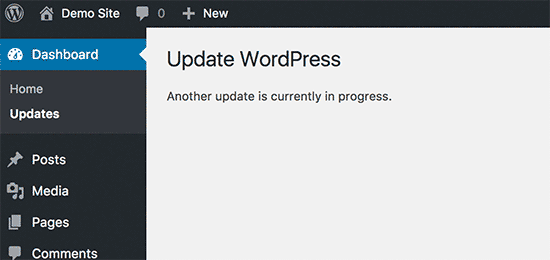
Thông báo này được thiết lập để tự động biến mất sau 15 phút hoặc khi quá trình cập nhật kết thúc. Tuy nhiên, nếu bạn thấy thông báo đó vẫn không bị xóa đi hoặc không muốn chờ đợi, thì bạn có thể reset lại.
Dưới đây là những cách mình sử dụng để khắc phục lỗi ‘Another update currently in process’ trong WordPress.
Để loại bỏ thông báo ‘another update in process’, bạn cần xóa tùy chọn core_updater.lock trong cơ sở dữ liệu WordPress của bạn. Mình sẽ chỉ cho bạn cách làm điều đó bằng hai phương pháp dưới đây.
Cách 1: Sử dụng plugin
Trước tiên, bạn cần cài đặt và kích hoạt plugin Fix Another Update In Progress.
Sau khi kích hoạt, bạn truy cập Settings » Fix Another Update In Progress. Nếu các cập nhật trên trang web của bạn bị khóa, thì bạn sẽ thấy một thông báo và nút để sửa lỗi này:
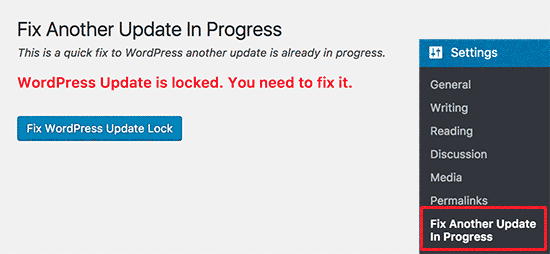
Chỉ cần nhấn vào nút ‘Fix WordPress Update Lock’ để tiếp tục.
Plugin sẽ xóa tùy chọn khóa cập nhật WordPress ra khỏi CSDL của bạn và xuất hiện một thông báo thành công như sau:
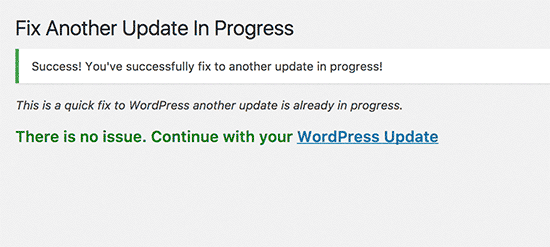
Cách 2: Sử dụng phpMyAdmin
Phương pháp này yêu cầu bạn có quyền truy cập vào hosting, nếu bạn sử dụng cPanel/directadmin thì có thể sử dụng ứng dụng phpMyAdmin.
Truy cập vào cPanel & chọn phpMyAdmin trong phần DATABASES.
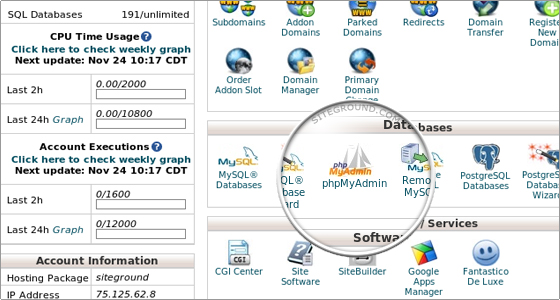
Tiếp theo, bạn cần chọn cơ sở dữ liệu WordPress của website trong phpMyAdmin. Chọn table (wp_options).
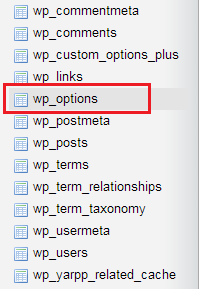
Bạn cần tìm dòng có tên ‘core_updater.lock’, và xóa đi.
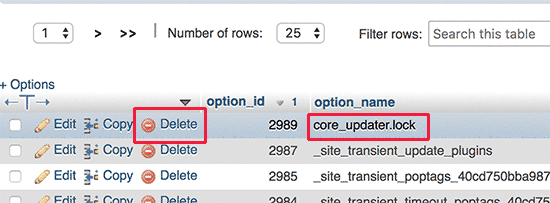
Bây giờ, bạn có thể tiến hành cập nhật bản WordPress mới của mình được rồi. Chúc bạn thành công.
Nếu bạn thích bài viết này, hãy ủng hộ chúng tôi bằng cách đăng ký nhận bài viết mới ở bên dưới và đừng quên chia sẻ kiến thức này với bạn bè của bạn nhé. Bạn cũng có thể theo dõi blog này trên Twitter và Facebook
- shares
- Facebook Messenger
- Gmail
- Viber
- Skype